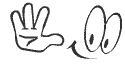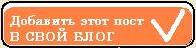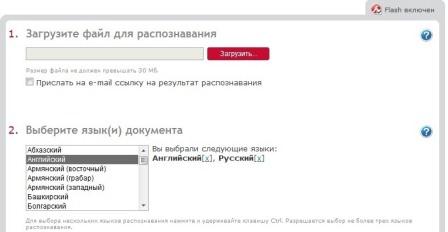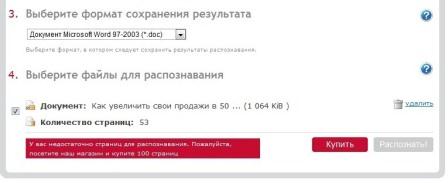-Рубрики
- артисты, художники, известные люди (31)
- Полезные совеы (5)
- (0)
- видео (927)
- комедия (70)
- интересное (44)
- детективы (31)
- драма (24)
- мультфильмы (13)
- фильмы по книгам Даниелы Стилл (9)
- религиозные фильмы (7)
- флэшки (5)
- сказки (1)
- документальные фильмы (41)
- мелодрамы (431)
- сериалы детективные (43)
- сериалы любовные, мелодрамы (131)
- все про котов (43)
- вязание, рукоделие (285)
- поделки разные (41)
- Прихватки и др.для интерьера крючком (24)
- шапки, береты и др.крючком (22)
- салфетки крючком (10)
- Цветы крючком (8)
- вязание крючком шалей, палантинов (7)
- Вязание крючком для детей (5)
- Плетение из газет (2)
- макраме (1)
- поделки из солёного теста (10)
- гороскопы, гадания (58)
- Живопись, графика (98)
- животные (30)
- здоровье (367)
- косметика, макияж, одежда (20)
- Кухня (1467)
- блюда из курятины (127)
- закуски (25)
- рецепты для мультиварки и хлебопечки (7)
- рецепты для мультиварки и хлебопечки (1)
- морепродукты (113)
- мясные блюда (179)
- овощные блюда (124)
- печенье, пироженные, пирожки, блины (267)
- Пироги (128)
- салаты (223)
- супы (35)
- тесто (35)
- Торты (31)
- музыка (136)
- необычное, непознаное (17)
- Природа (46)
- Притчи (11)
- Разное (251)
- Растения (62)
- Религия (3)
- скульптура, народное творчество, ювелирные работы (14)
- Стихи (21)
- Страны, города в фотографиях (61)
- Техника, новинки, разные полезности (73)
- фотографии (19)
-Метки
-Музыка
- Президентский оркестр - "Гимн Росссии"
- Слушали: 3206 Комментарии: 0
- Евгений Дога — Вальс из к/ф "Мой ласковый и нежный зверь"
- Слушали: 18018 Комментарии: 0
- Сергей Захаров "Пусть будет ночь"
- Слушали: 225 Комментарии: 0
- Дмитрий Колдун -В комнате пустой
- Слушали: 3250 Комментарии: 0
- "Ветер плачь." Э.Марриконе
- Слушали: 21645 Комментарии: 0
-Поиск по дневнику
-Подписка по e-mail
-Интересы
-Постоянные читатели
-Сообщества
-Статистика
Записей: 4308
Комментариев: 237
Написано: 5822
Другие рубрики в этом дневнике: фотографии(19), Страны, города в фотографиях(61), Стихи(21), скульптура, народное творчество, ювелирные работы(14), Религия(3), Растения(62), Разное(251), Притчи(11), Природа(46), Полезные совеы(5), необычное, непознаное(17), музыка(136), Кухня(1467), косметика, макияж, одежда(20), здоровье(367), животные(30), Живопись, графика(98), гороскопы, гадания(58), вязание, рукоделие(285), все про котов(43), видео(927), артисты, художники, известные люди(31), (0)
Цитата сообщения Silvestr
Как записать разговор в скайпе |
Цитата |
Читать на блоге http://bestbisnes.com/fishki-bloggera...
Как записать разговор в скайпе? А вам это зачем? На самом деле это великолепный материал для нового информационного продукта, особенно если вы взяли несколько интервью у экспертов в своей нише, да еще раскрутили их на фишки и секреты! Я знаю нескольких инфобизнесменов, которые таким образом создают свои бестселлеры.
Да и мультимедйный формат контента для блога всегда приветствуется. А еще можно таким образом собирать отзывы благодарных клиентов, ведь они всегда ленятся делать это самостоятельно.
Одним словом, очень полезная фишка - знать как записать разговор в скайпе!
Читать на блоге http://bestbisnes.com/fishki-bloggera...
|
Комментарии (0) |
Всё о YOUTUBE. От А до Я... |
Это цитата сообщения Olga_S-M [Прочитать целиком + В свой цитатник или сообщество!]
|
Чем открыть файлы разных форматов |
Это цитата сообщения Лариса_Гурьянова [Прочитать целиком + В свой цитатник или сообщество!]
| |
Серия сообщений "* Памятка начинающему блогеру":
Часть 1 - Обновить/Удалить драйвер
Часть 2 - Как пронумеровать свой блог или постраничная бродилка
...
Часть 46 - Как отступить от края записи
Часть 47 - Памятка начинающим операторам
Часть 48 - Чем открыть файлы разных форматов
Часть 49 - Как подписать анимационную картинку без ФШ
Часть 50 - Сделать бесшовные фоны? Легко...
...
Часть 60 - Двигаем текст или картинку в дневнике
Часть 61 - HTML шпаргалка
Часть 62 - Как установить глобус-информер на свою страничку
|
Программа «Экранная Камера» для записи действий на экране монитора |
Это цитата сообщения Babajka [Прочитать целиком + В свой цитатник или сообщество!]
Есть программы, которые должны быть в арсенале каждого пользователя интернет. Ну, это так же, как офисные программы Word или Excel, без которых немыслимо общение или, скажем расчеты. А те, кто любит заниматься видео, просто обязан иметь на своем компьютере «Экранную Камеру».
Что же это за программа? Это программа для записи экрана на русском. И вот то, что она русскоязычная - одно из важнейших ее достоинств. Второе достоинство - ее необыкновенная простота. Всего несколько шагов, причем в сопровождении самой программы и человек не имеющий ни малейшего представления о создании видео может бпз труда записать, все, что происходит у него на мониторе, в том числе выполнить запись онлайн-видео: будь-то любимая телепередача, спортивный матч или танцы со звездами.
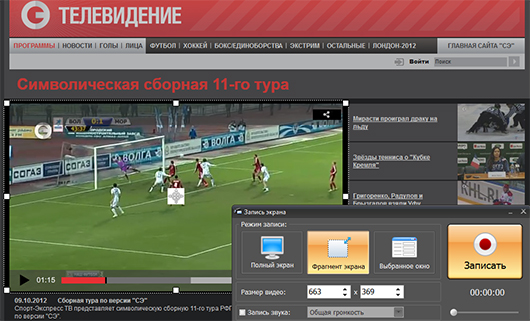
Кстати танцы со звездами в сентябре-ноябре прошлого года я записывал при помощи похожей программы, но с более ограниченными возможностями. А после того, как буквально на днях узнал о существовании «Экранной Камеры», с радостью поменял свою старую программу на эту.
Хочу более подробно рассказать о возможностях этой великолепной программы. Она позволяет быстро и качественно записать любую часть экрана монитора: оперативную работу в какой-то программе, обзор с комментариями рабочего стола для отправки записанного ролика своему другу или для публикации в блоге.
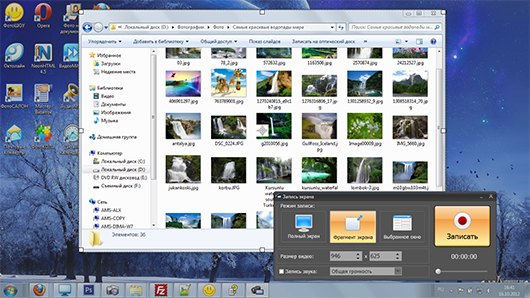
Перед тем, как приступить к работе выбирается режим записи видеоролика:
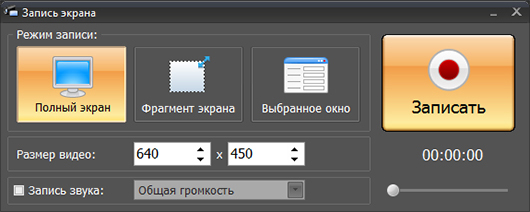
Одно из главных достоинств программы является прежде всего имеющаяся возможность редактирования видео записанного с экрана монитора . Если при записи были захвачены лишние кадры, то их можно обрезать, что очень удобно.
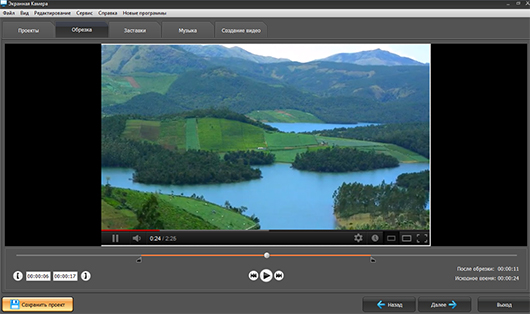
А чтобы видео выглядело более эффектно, можно добавить заставки вначале, в конце и титры в середине фильма.
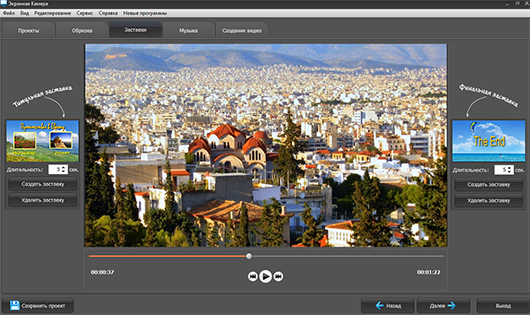
Эта программа разработана как будто специально для быстрого создания видео уроков, причем с очень качественным изображением и качественно озвученная авторскими комментариями на фоне приятной музыки, которую тоже можно вставить в ролик.
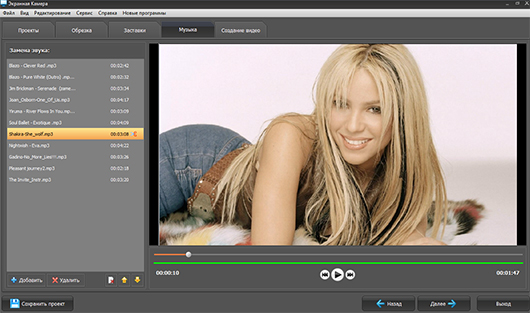
Одним из важных достоинств программы является возможность не только снимать экран, но и монтировать из заснятых материалов DVD-диски, что позволит создать цифровые архивы и просматривать их на экране телевизора в любое время и в любом месте.

Но кроме создания DVD ролик можно конвертировать в форматы для YouTube, ВКонтакте, Facebook, Видео@mail.ru, RuTube и для других ресурсов. Обилие форматов, в которых можно вывести уже смонтированный ролик просто поражает. Это: HD-видео, AVI, MPEG4, WMV, MPEG 1 и 2, FLV и даже 3GP для смартфонов.
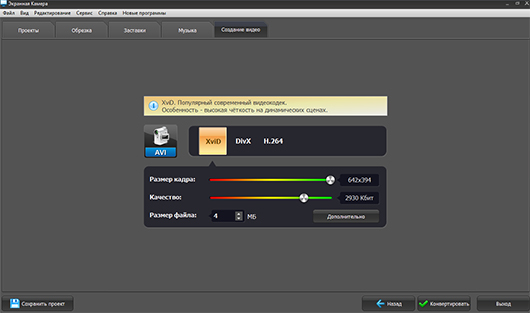
После моего рассказа об этой программе, уже нутром ощущаю вашу просьбу дать ссылку на скачивание программы. Бесплатно ее можно скачать здесь, но только демонстрационную версию на 10 дней. После чего, если программа понравится ее надо будет купить. Стоимость стандартной версии всего 665 рублей - деньги которых не хватит на один поход в магазин за продуктами. Программа стоит этих денег, тем более что для нее на сайте имеется учебник и обучающее видео созданное, кстати, в этой же программе:
Серия сообщений "Софт":
Часть 1 - ПРОГРАММА Magic Particles
Часть 2 - Все полезности в дневнике Legionary
...
Часть 26 - Новая чудо-программа "Дизайн Интерьера 3D" для благоустройства жилых и офисных помещений
Часть 27 - Конкурс лучших слайд-шоу - 2014. Торопитесь! Время еще есть
Часть 28 - Программа «Экранная Камера» для записи действий на экране монитора
|
Русский фотошоп - простая программа для улучшения снимков |
Это цитата сообщения EFACHKA [Прочитать целиком + В свой цитатник или сообщество!]

Для тех, кто мечтает научиться качественно обрабатывать фотографии, но не в силах освоить сложный фотошоп, ввиду множества незнакомых терминов, создана его русская версия. При помощи этой упрощенной программы можно редактировать изображения в один клик. Русский фотошоп будет легко освоить даже тем, кто ни разу не сталкивался с работой в редакторе. Здесь можно размыть или изменить фон, сделать ретушь любого портрета, используя кисти, цветокорректировку автоматического типа, а также можно добавить снимку любой оригинальный эффект.
|
уроки по стандартной компьютерной программе PAINT |
Это цитата сообщения Ваша_ТАНЯ_идущая_по_Судьбе [Прочитать целиком + В свой цитатник или сообщество!]

|
Серия сообщений "PAINT и PAINT.net ":
Часть 1 - МЕТОДИКА РАЗВОРОТА КАРТИНКИ в программе Paint
Часть 2 - как СДЕЛАТЬ НАДПИСЬ на КАРТИНКЕ
...
Часть 23 - редактор Paint.Net
Часть 24 - УРОКИ по стандартной программе PAINT
Часть 25 - уроки по стандартной компьютерной программе PAINT
Серия сообщений "Blogger*a БЛОКНОТ":
Часть 1 - как СОХРАНИТЬ КАРТИНКУ на свой комп
Часть 2 - фоны для Вас
...
Часть 15 - Blogger сменить фавикон
Часть 16 - формула рамки текст поднимается вверх
Часть 17 - уроки по стандартной компьютерной программе PAINT
Часть 18 - БЛОКНОТ Blogger*a - УРОКИ для Вас
Серия сообщений "МОИ ПОДСКАЗКИ":
Часть 1 - как СОХРАНИТЬ КАРТИНКУ на свой комп
Часть 2 - фоны для Вас
...
Часть 15 - ЯНДЕКС фотки-2
Часть 16 - УРОКИ по стандартной программе PAINT
Часть 17 - уроки по стандартной компьютерной программе PAINT
|
Windows 7 от «А» до «Я». Обучающий видеокурс |
Это цитата сообщения SvetLaNo4ka_B [Прочитать целиком + В свой цитатник или сообщество!]

Windows 7 для чайников – видео уроки, которые помогут Вам освоить, что называется, «с нуля», операционную систему Windows 7. Так что, даже если Вы вообще не знакомы с компьютером или хотите познакомиться с новой операционной системой поближе . В видеокурсе подробно рассмотрена каждая часть операционной системы Windows 7. Вы пройдете весь путь, начиная выбором версии и установкой и заканчивая тонкой настройкой отдельных компонентов. После просмотра этих видео уроков Вы сможете не только выбрать подходящую именно Вам версию, но и установить эту операционную систему самостоятельно, настроить ее интерфейс, выбрать дополнительные программы и по максимуму использовать все возможности.
|
Компьютерные подсказки. Владельцам ноутбуков. |
Это цитата сообщения тануля [Прочитать целиком + В свой цитатник или сообщество!]
Дорогие друзья и читатели, владельцы ноутбуков!
Решила опубликовать эту информацию для новичков и для продвинутых пользователей. Просто в моей практике было несколько случаев, когда комбинации клавиш с «Fn» помогали при устранении тех или иных проблем.
Бывают случаи когда, например, нечаянное нажатие клавиши отключает звук и для его восстановления нужно знать необходимую комбинацию клавиш,
Полезны комбинации клавиш вывода на другое устройство - например на экран телевизора и т. д

Если Вы взгляните на клавиатуру ноутбука, то непременно увидите на ней клавишу «Fn», она обычно находится в левом нижнем углу клавиатуры. Надпись «Fn» обычно выделена синим цветом или обведена белой рамкой, это зависит от модели ноутбука. Кроме того, если присмотреться то можно увидеть на клавиатуре значки также выделенные синим цветом или обведены белой рамкой. Как Вы уже, наверное, догадались между клавишами с этими значками и клавишей «Fn» есть связь.
|
Осваиваем компьютер |
Это цитата сообщения TATYSIY [Прочитать целиком + В свой цитатник или сообщество!]








Вам установили компьютер, подсоединили интернет, а потом помахали ручкой и сказали «до свидания». На вопрос: » А как же мне работать на нём?» - ответили : «Научишься».
Несколько лет тому назад, похожая ситуация произошла со мною. Включив компьютер, меня сковал страх. В голове завертелись мысли. А вдруг я не то нажму, а вдруг сломается, вещь то дорогая, а вдруг я что-то сотру или случится что-то непоправимое. Так продолжалось несколько часов. Но поборов свой страх и махнув на всё рукой, будь что будет, я начала методом тыка осваивать своё приобретение. Сразу скажу – метод не производительный, и меня это не устраивало. Начались походы по магазинам в поисках литературы, консультации с более знающими людьми. На данном сайте рассматриваются все вопросы, связанные с работой на компьютере, начиная с самых азов. На каждой странице дан перечень тем, которые Вам помогут освоить работу на компьютере без особого труда. Удачи Вам, мои дорогие!
|
Проверьте свой компьютер |
Это цитата сообщения LarisaPashkova [Прочитать целиком + В свой цитатник или сообщество!]
Друзья мои, хочу поделиться с вами своим печальным опытом. Учитесь на чужих ошибках.
Пройдя обучение в Школе и решив, что я уже довольно грамотная во многих компьютерных вопросах, как-то раз одним махом снесла кучу ненужных программ. Зачем они будут занимать дисковое пространство, если я ими не пользуюсь? Хотя, оно у меня и на 20% не заполнено.
При удалении программ, обычно, если нечаянно зацепишь что-то системное, то появляется окошко с предупреждением, что удаление этой программы может повредить работе компьютера. Но вот умудрилась я удалить нужную программу.
И, может быть еще долго бы об этом не знала (хотя и заметила, что комп стал медленнее работать, но все списывала на низкую скорость интернета). Но тут возникла необходимость в скачивании оплаченного курса. Все уроки этого курса упакованы в архивы. И их довольно много.
Так вот, пару дней я все это добро скачивала, а когда стала распаковывать архивы, то все они оказались непригодными к работе. У всех архивов было неожиданное оборванное окончание. Попыталась скачать через DownloadMaster. Он вообще отказался выполнять закачку. Ко всему прочему и TotalCommander перестал соединять с сервером. То есть, одновременно три важные и нужные программы вышли из строя.
Решила проверить на вирусы. Скачала лечащую утилиту Доктор Веб. Она у меня вообще не установилась и не запустилась. Вот тут то я и поняла, что все очень даже серьезно и, похоже, я снесла какой-то системный файл. Стали появляться мысли, что, однако, придется мастера приглашать.
Но мне очень хотелось докопаться самой до истины и понять, что же я натворила со своим компом.
Сначала приобрела программу RegistryBooster, которая выявляет и исправляет ошибки в работе компа. Она нашла мне около 1000 ошибок и 377 из них были связаны с системой. Программа все ошибки исправила, однако, этого оказалось недостаточно.
И тут я вспомнила, что есть прекрасный сервер http://surfpatrol.ru/, на котором можно проверить состояние своего компьютера и установить обновления. Как только мы заходим на него по этой ссылке, мгновенно устанавливается соединение с нашим компом и сразу видно, каким программам требуется обновление.

Он на анг.языке, но там и так все понятно. А, если вы польуетесь, как и я, браузером гугл хром, то сможете перевести страницу на русский.
Сначала нажимаем на кнопку "проверить" и попадаем на другую страницу с табличкой. То, что требуется обновить, будет красного цвета. А после обновления кнопка станет зеленой. Вот, как у меня. Красным светится та программа, которую я удалила.
После того, как установила обновление, все на моем компе пришло в норму. Правда, я еще потом на всякий случай все перепроверила.
Так что, друзья, не ждите критической ситуации и не выбрасывайте деньги на вызов мастера. Проверьте тоже свой комп. Благо, это все бесплатно.
|
Бесплатный базовый мини-курс по программе Excel 2010 |
Это цитата сообщения принцеска_1 [Прочитать целиком + В свой цитатник или сообщество!]
Описание: В самом первом видеоуроке миникурса, мы познакомимся с основным
понятием программы Excel - ячейкой. Помимо этого научимся с ними работать.
Описание: Во втором видео мы узнаем о типах данных, которые могут содержать ячейки рабочего документа Excel. Это очень важный момент, не вздумайте пропустить это видео.
Описание: В третьем видео мы поговорим о листах программы Excel, узнаем
о том, как перемещаться между ними, а также научимся создавать и удалять их.
Описание: В четвертом видео мы подберемся к основной функции программы
Excel, а именно работы с таблицами. Для начала научимся их создавать.
Описание: В пятом видео мы отформатируем только что созданную таблицу.
Описание: Из шестого видео вы узнаете как создать простенькую формулу в программе Excel.
Описание: В заключительном седьмом уроке, мы поговорим о создании ссылок на ячейки, которые содержатся на других листах документа или вовсе в отдельном документе Excel.
http://pc-lessons.ru/excel_free/8ska67sz_281jwo$/
|
Зависает компьютер что делать? |
Это цитата сообщения Марина_Кузьмина [Прочитать целиком + В свой цитатник или сообщество!]
|
|
Познаём компьютер! |
Это цитата сообщения Гриола [Прочитать целиком + В свой цитатник или сообщество!]
|
Серия сообщений "Новичкам":
Часть 1 - Учусь делать всплывающий текст
Часть 2 - Как сделать бегущую строку
...
Часть 48 - Чужой пост в черновике.
Часть 49 - Как вставить видео с youtube в пост.
Часть 50 - Познаём компьютер!
Часть 51 - Повторение - мать учения.
|
Бесплатные программы на русском языке |
Это цитата сообщения _SVETA_LANA_ [Прочитать целиком + В свой цитатник или сообщество!]
|
Библиотека бесплатных программ. |
Это цитата сообщения Людмила_Жидова [Прочитать целиком + В свой цитатник или сообщество!]
Библиотека бесплатных программ
![]() Безопасность компьютера и данных »»
Безопасность компьютера и данных »»
![]() Антивирусы »»
Антивирусы »»
![]() Avira AntiVir Personal —
Avira AntiVir Personal —
антивирус предлагающий эффективную защиту против вирусов.
![]() Comodo Internet Security —
Comodo Internet Security —
пакет ПО для комплексной защиты компьютера от интернет-угроз.
![]() avast! Free Antivirus —
avast! Free Antivirus —
полноценный антивирус для использования на домашнем ПК.
![]() Comodo Antivirus — эффективный
Comodo Antivirus — эффективный
антивирус, который обнаруживает и уничтожает вредоносные программы и
вирусы.
![]() Ad-Aware Free Internet Security -
Ad-Aware Free Internet Security -
популярная многофункциональная бесплатная антишпионская и антивирусная
программа.
![]() Outpost Security Suite
Outpost Security Suite
Free — бесплатный пакет для комплексной защиты компьютера
от угроз, исходящих извне.
![]() Dr.Web CureIt! — антивирус для
Dr.Web CureIt! — антивирус для
сканирования, выявления и уничтожения вредоносного ПО.
Далее »
![]() Файерволы »»
Файерволы »»
![]() Comodo Internet Security —
Comodo Internet Security —
пакет ПО для комплексной защиты компьютера от интернет-угроз.
![]() Outpost Security Suite
Outpost Security Suite
Free — бесплатный пакет для комплексной защиты компьютера
от угроз, исходящих извне.
![]() Online Armor Personal
Online Armor Personal
Firewall Free — персональный файервол с системой HIPS и
множеством функций.
![]() Outpost Firewall Free — это
Outpost Firewall Free — это
персональный файрвол с открытой архитектурой и поддержкой плагинов.
![]() Comodo Firewall — один из лучших
Comodo Firewall — один из лучших
сетевых экранов, наравне конкурирующий с платными аналогами.
![]() ZoneAlarm Free —
ZoneAlarm Free —
файервол для защиты ПК во время его работы в локальной сети или в
Интернете.
![]() PC Tools Firewall Plus —
PC Tools Firewall Plus —
эффективный персональный брандмауэр, ориентированный на домашнее
использование.
Далее »
![]() Антишпионы »»
Антишпионы »»
![]() SuperAntiSpyware — сканирует
SuperAntiSpyware — сканирует
систему на наличие шпионского и другого вредоносного ПО.
![]() Ad-Aware Free Internet Security -
Ad-Aware Free Internet Security -
популярная многофункциональная бесплатная антишпионская и антивирусная
программа.
![]() Malwarebytes' Anti-Malware —
Malwarebytes' Anti-Malware —
программа для обнаружения и удаления вредоносного софта.
![]() Spyware Terminator — одна из
Spyware Terminator — одна из
лучших программ для удаления шпионского программного обеспечения.
![]() Emsisoft Anti-Malware — программа
Emsisoft Anti-Malware — программа
для обнаружения и уничтожения вредоносного программного обеспечения.
![]() AVZ Antiviral Toolkit — программа
AVZ Antiviral Toolkit — программа
для удаления шпионских и рекламных модулей, червей, троянов, диалеров.
![]() Windows Defender — программа для
Windows Defender — программа для
удаления, изоляции и предотвращения появление шпионских модулей.
Далее »
![]() Мультимедиа »»
Мультимедиа »»
![]() Проигрыватели »»
Проигрыватели »»
![]() VLC media player — проигрыватель
VLC media player — проигрыватель
мультимедиа со многими функциями и простым интерфейсом.
![]() foobar2000 —
foobar2000 —
аудиоплеер, отличающийся качественным звуком и низкими системными
требованиями.
![]() MediaMonkey —
MediaMonkey —
проигрыватель мультимедиа со специальной системой фильтрации композиций
по их атрибутам.
![]() KMPlayer — проигрыватель с
KMPlayer — проигрыватель с
поддержкой воспроизведения всех популярных аудио и видеоформатов.
![]() MPC HomeCinema — многофункциональный
MPC HomeCinema — многофункциональный
мультимедийный проигрыватель на базе Media Player Classic.
![]() Windows Media Player — бесплатный
Windows Media Player — бесплатный
проигрыватель звуковых, видео и графических файлов.
![]() Adobe Flash Player —
Adobe Flash Player —
бесплатный, широко распостранненый проигрыватель мультимедиа для
просмотра файлов формата Flash.
Далее »
![]() Кодеки »»
Кодеки »»
![]() Real Alternative — бесплатный
Real Alternative — бесплатный
альтернативный набор кодеков созданый для проигрывания файлов RealMedia.
![]() K-Lite Codec Pack — лучший
K-Lite Codec Pack — лучший
бесплатный пакет кодеков, фильтров и инструментов связанных с ними.
![]() K-Lite Mega Codec Pack — наиболее
K-Lite Mega Codec Pack — наиболее
полный пакет кодеков, фильтров и сопутствующих инструментов.
![]() K-Lite Codec Pack 64-bit —
K-Lite Codec Pack 64-bit —
комплект фильтров DirectShow для 64-битных проигрывателей мультимедиа.
![]() Combined Community Codec
Combined Community Codec
Pack (CCCP) — это пакет кодеков для проигрывания редких
типов медиа-файлов.
![]() Windows 7 Codecs —
Windows 7 Codecs —
набор кодеков и фильтров, предназначенный для установки в операционной
системе Windows.
![]() x64 Components - приложение к
x64 Components - приложение к
Vista Codec Package и Windows 7 Codecs для 64-битных версий Windows.
Далее »
![]() Конвертация »»
Конвертация »»
![]() iWisoft Free Video
iWisoft Free Video
Converter — быстрый конвертатор медиафайлов с большим
количеством пресетов.
![]() Pazera Free Audio
Pazera Free Audio
Extractor — программа для извлечения аудио с видео, или
конвертирования аудио в другой формат.
![]() Format Factory — бесплатный
Format Factory — бесплатный
универсальный конвертер файлов видео, аудио и изображений.
![]() Pazera Video Converters
Pazera Video Converters
Suite — набор портативных программ, для конвертации видео и
аудио.
![]() SUPER © — бесплатная программа для
SUPER © — бесплатная программа для
конвертации разнообразных форматов файлов аудио и видео.
![]() mkv2vob — программа для
mkv2vob — программа для
преобразования видео MKV в файлы VOB проигрываемых на Sony PS3.
![]() Any Video Converter Free — простая
Any Video Converter Free — простая
программа для быстрого и качественного конвертирования видео файлов.
Далее »
![]() Аудио и
Аудио и
видео »»
![]() Audacity — простая в
Audacity — простая в
использовании бесплатная программа для записи и редактирования цифрового
аудио.
![]() Mp3tag — органайзер и редактор
Mp3tag — органайзер и редактор
тегов файлов аудио со многими дополнительными возможностями.
![]() mp3DirectCut —
mp3DirectCut —
бесплатная программа для быстрого редактирования файлов MP3 без
декомпрессии.
![]() VirtualDub —
VirtualDub —
программа для захвата и обработки видео с очень простым пользовательским
интерфейсом.
![]() KRISTAL Audio Engine — мощный
KRISTAL Audio Engine — мощный
многотрековый рекордер, программа для упорядочения звуковых файлов и
микшер.
![]() Windows Movie Maker — простая
Windows Movie Maker — простая
бесплатная программа для быстрого монтажа ваших фото и видео материалов.
![]() Windows Live Movie Maker —
Windows Live Movie Maker —
эффективная бесплатная программа для создания фильмов из фотографий и
видео.
Далее »
![]() Интернет »»
Интернет »»
![]() Браузеры »»
Браузеры »»
![]() Mozilla Firefox — быстрый,
Mozilla Firefox — быстрый,
надежный, легкий в работе и хорошо защищенный бесплатный браузер.
![]() Google Chrome — бесплатный
Google Chrome — бесплатный
браузер, сочетающий простоту дизайна с современными технологиями.
![]() Maxthon — многофункциональный
Maxthon — многофункциональный
интернет-браузер построенный на движке Internet Explorer.
![]() Avant Browser — быстрый,
Avant Browser — быстрый,
стабильный, дружественный к пользователю, универсальный веб-браузер.
![]() Opera — мощный бесплатный браузер
Opera — мощный бесплатный браузер
предоставляющий множество функций для навигации в Интернете.
![]() SeaMonkey — веб-браузер,
SeaMonkey — веб-браузер,
HTML-редактор, агрегатор RSS, почтовая программа и IRC-клиент в одном
пакете.
![]() Safari — бесплатный веб-браузер от
Safari — бесплатный веб-браузер от
компании Apple Inc. для операционной системы Windows.
Далее »
![]() Обмен
Обмен
файлами »»
![]() uTorrent — BitTorrent-клиент
uTorrent — BitTorrent-клиент
отличающийся небольшим размером и достаточными возможностями.
![]() eMule — наиболее популярная
eMule — наиболее популярная
бесплатная программа для обмена файлами в сети eDonkey.
![]() Vuze — мощная полнофункциональная
Vuze — мощная полнофункциональная
программа для обмена файлами в сети BitTorrent.
![]() DC++ — клиент сети Direct Connect позволяющий
DC++ — клиент сети Direct Connect позволяющий
быстро находить и скачивать разные файлы.
![]() MediaGet — бесплатный клиент сети
MediaGet — бесплатный клиент сети
BitTorrent для поиска и загрузки файлов (фильмов, программ, музыки…).
![]() BitTorrent —
BitTorrent —
бесплатная программа для обмена файлами от команды разработчиков сети
BitTorrent.
![]() BitComet — быстрый, легкий
BitComet — быстрый, легкий
в использовании менеджер загрузок со многими полезными возможностями.
Далее »
![]() Сообщения
Сообщения
и e-mail »»
![]() Miranda IM — быстрый и легкий
Miranda IM — быстрый и легкий
многопротокольный менеджер мгновенных сообщений с открытым кодом.
![]() Skype — программа, позволяющая
Skype — программа, позволяющая
осуществлять телефонные звонки прямо с компьютера.
![]() Thunderbird —
Thunderbird —
бесплатный почтовый клиент владеющий многими полезными и удобными
возможностями.
![]() QIP Infium —
QIP Infium —
бесплатный мультипротокольный клиент для передачи мгновенных сообщений.
![]() ICQ (аська) — популярная программа для общения в
ICQ (аська) — популярная программа для общения в
режиме реального времени через интернет.
![]() QIP 2005 — бесплатный клиент для передачи
QIP 2005 — бесплатный клиент для передачи
мгновенных сообщений, альтернатива программе ICQ.
![]() Pidgin — интернет-пейджер,
Pidgin — интернет-пейджер,
позволяющий общаться в большинстве популярных сетей обмена сообщениями.
Далее »
![]() Менеджеры
Менеджеры
закачек »»
![]() Download Master — один из лучших
Download Master — один из лучших
на сегодня бесплатных менеджеров загрузки.
![]() Orbit Downloader — программа для
Orbit Downloader — программа для
загрузки видео с онлайн-сервисов и обычного скачивания файлов.
![]() Free Download Manager — бесплатная
Free Download Manager — бесплатная
программа, объединяющая менеджер закачек и оффлайн браузер.
![]() GetGo Download Manager — менеджер
GetGo Download Manager — менеджер
загрузки разнообразных файлов обладающий многими полезными
возможностями?.
![]() FlashGet может разделять
FlashGet может разделять
загружаемые файлы на несколько секций, загружая их отдельно.
![]() Universal Share Downloader —
Universal Share Downloader —
бесплатный менеджер автоматической загрузки файлов с популярных
файлообменников.
![]() VKSaver — бесплатная программа для
VKSaver — бесплатная программа для
загрузка аудио и видео со страниц сайта ВКонтакте.
Далее »
![]() RSS-агрегаторы »»
RSS-агрегаторы »»
![]() FeedDemon —
FeedDemon —
популярная программа для получения и обработки новостей с сайтов в
форматах RSS и XML.
![]() FeedReader —
FeedReader —
мощная дружественная программа для получения, чтения и управления
блоками новостей.
![]() Omea Reader —
Omea Reader —
бесплатный агрегатор RSS, электронной почты, сообщений
интернет-пейджеров и NNTP.
![]() SeaMonkey — веб-браузер,
SeaMonkey — веб-браузер,
HTML-редактор, агрегатор RSS, почтовая программа и IRC-клиент в одном
пакете.
![]() BlogBridge —
BlogBridge —
агрегатор лент RSS предлагающий удобные функции чтения новостей сайтов и
блогов.
Далее »
![]() FTP »»
FTP »»
![]() FileZilla —
FileZilla —
удобный и простой в пользовании полнофункциональный бесплатный
FTP-менеджер.
![]() WinSCP — свободный графический
WinSCP — свободный графический
клиент SFTP и SCP, предназначенный для Microsoft Windows.
![]() Core FTP — мощный бесплатный
Core FTP — мощный бесплатный
клиент FTP содержащий все необходимые для обслуживания сайта.
![]() Tunnelier — быстрый
Tunnelier — быстрый
и легкий в использовании клиент SSH предлагающий гибкую
поддержку TCP/IP.
Далее »
![]() Сеть »»
Сеть »»
![]() LogMeIn Hamachi — программа
LogMeIn Hamachi — программа
для построения сети компьютеров, соединенных с помощью Интернет.
![]() TeamViewer —
TeamViewer —
программа для получения доступа к удаленному компьютеру в сети Интернет.
![]() PuTTY — бесплатный Telnet и
PuTTY — бесплатный Telnet и
SSH-клиент для подключения к удаленному компьютеру.
![]() Connectify — простая
Connectify — простая
бесплатная утилита, с помощью которой можно легко превратить ПК в
хот-спот Wi-Fi.
Далее »
![]() Изображения »»
Изображения »»
![]() Графические
Графические
редакторы »»
![]() Paint.NET —
Paint.NET —
растровый графический редактор для Windows NT, разработанный на .NET
Framework.
![]() The Gimp — мощная бесплатная программа для
The Gimp — мощная бесплатная программа для
создания, сборки и редактирования изображений.
![]() PhotoFiltre —
PhotoFiltre —
удобный и быстрый графический редактор с множеством инструментов для
редактирования.
![]() Picasa — бесплатное программное
Picasa — бесплатное программное
обеспечение для благоустройства и редактирования изображений.
![]() Inkscape — мощный бесплатный
Inkscape — мощный бесплатный
редактор для создания иллюстраций в формате векторной графики.
![]() Photoscape —
Photoscape —
универсальный бесплатный редактор изображений, позволяющий их
перекодировку.
![]() Photo! Editor —
Photo! Editor —
мощный многофункциональный редактор для работы с растровыми картинками и
цифровыми фотографиями.
Далее »
![]() Просмотрщики
Просмотрщики
графики »»
![]() IrfanView —
IrfanView —
бесплатный графический просмотрщик с огромным количеством различных
полезных свойств.
![]() FastStone Image Viewer —
FastStone Image Viewer —
графический просмотрщик, конвертор и редактор с большим набором функций.
![]() Picasa — бесплатное программное
Picasa — бесплатное программное
обеспечение для благоустройства и редактирования изображений.
![]() XnView — одна из лучших программ
XnView — одна из лучших программ
для просмотра графики со множеством дополнительных функций.
![]() WildBit Viewer —
WildBit Viewer —
многофункциональная программа с удобным интерфейсом для обработки
цифровых изображений.
Далее »
![]() Создание
Создание
скриншотов »»
![]() IrfanView —
IrfanView —
бесплатный графический просмотрщик с огромным количеством различных
полезных свойств.
![]() FastStone Image Viewer —
FastStone Image Viewer —
графический просмотрщик, конвертор и редактор с большим набором функций.
![]() FastStone Capture — удобная
FastStone Capture — удобная
бесплатная программа с множеством функций для создания
скриншотов экрана.
![]() PicPick — бесплатная программа,
PicPick — бесплатная программа,
разработанная для захвата и редактирования снимков экрана.
![]() EasyCapture —
EasyCapture —
простая в использовании программа для создания различных видов
скриншотов экрана компьютера.
![]() DuckCapture —
DuckCapture —
бесплатная программа, с помощью которой можно сделать разные типы
скриншотов экрана или окна.
![]() Screenshot Captor — бесплатная
Screenshot Captor — бесплатная
программа для создания скриншотов, обладающая самыми разнообразными
возможностями.
Далее »
![]() 3D »»
3D »»
![]() Sweet Home 3D — удобная бесплатная
Sweet Home 3D — удобная бесплатная
программа для создания дизайна интерьера, с возможностью его просмотра в
3D.
![]() Google SketchUp — программа для 3D
Google SketchUp — программа для 3D
моделирования, созданная для архитекторов, инженеров, дизайнеров игр и
т.д.
![]() Blender — пакет по созданию
Blender — пакет по созданию
3D-графики, который содержит средства моделирования, анимации,
рендеринга…
Далее »
![]() Офис и разработка »»
Офис и разработка »»
![]() Офис и
Офис и
текст »»
![]() LibreOffice — бесплатный
LibreOffice — бесплатный
пакет офисных приложений совместимый с другими офисными пакетами.
![]() OpenOffice.org —
OpenOffice.org —
бесплатный, безопасный, функциональный и гибкий пакет офисных программ.
![]() AbiWord — быстрый бесплатный
AbiWord — быстрый бесплатный
текстовый редактор с широкими функциональными возможностями.
![]() Microsoft Office Word
Microsoft Office Word
Viewer — бесплатная программа для просмотра, копирования и
печати документов Microsoft Word.
![]() [R]Software Editor — многооконный
[R]Software Editor — многооконный
текстовый процессор со всеми функциями форматирования текста.
![]() Microsoft Office PowerPoint Viewer —
Microsoft Office PowerPoint Viewer —
программа для просмотра презентаций, созданных в Microsoft PowerPoint
97 и выше.
![]() Microsoft Office Excel Viewer — бесплатная
Microsoft Office Excel Viewer — бесплатная
программа для открытия, просмотра и печати документов MS Excel (.xls).
Далее »
![]() Просмотр
Просмотр
PDF »»
![]() Adobe Reader —
Adobe Reader —
наиболее популярная бесплатная программа для работы с файлами PDF.
![]() STDU Viewer —
STDU Viewer —
программа для удобного просмотра электронной документации в разных
форматах.
![]() PDF-XChange Viewer — программа для
PDF-XChange Viewer — программа для
просмотра файлов PDF, быстрая альтернатива Adobe Reader.
![]() Foxit Reader —
Foxit Reader —
бесплатная альтернативная программа для просмотра документов в формате
PDF.
![]() Cool PDF Reader — небольшая
Cool PDF Reader — небольшая
программа для просмотра, печати и конвертации файлов в формате PDF.
![]() WinDjView — программа
WinDjView — программа
для просмотра файлов формата DjVu со множеством полезных инструментов.
![]() Sumatra PDF —
Sumatra PDF —
компактный просмотрщик файлов PDF с минималистским интерфейсом.
Далее »
![]() Текстовые
Текстовые
редакторы »»
![]() Notepad++ —
Notepad++ —
редактор текстовых файлов с поддержкой синтаксиса многих языков
программирования.
![]() PSPad — компактный инструмент
PSPad — компактный инструмент
с простым управлением и мощными возможностями редактора кода.
![]() EditPad Lite имеет
EditPad Lite имеет
необходимые для текстового редактора характеристики и дополнительные
функции.
![]() ActivePerl —
ActivePerl —
бесплатный пакет для написания и проверки cgi-скриптов на языке Perl.
![]() AkelPad — бесплатный и простой в
AkelPad — бесплатный и простой в
использовании компактный текстовый редактор.
Далее »
![]() PDF-принтеры »»
PDF-принтеры »»
![]() Bullzip PDF Printer — бесплатная
Bullzip PDF Printer — бесплатная
программа для быстрого и удобного конвертирования документов PDF
![]() PDFCreator —
PDFCreator —
программа созданная для преобразования документов из различных форматов в
формат PDF.
![]() doPDF — это бесплатный PDF
doPDF — это бесплатный PDF
конвертер для использования в коммерческих и личных целях.
![]() CutePDF Writer устанавливает
CutePDF Writer устанавливает
в систему виртуальный принтер с которого возможно создание документов
PDF.
![]() PrimoPDF — бесплатная программа
PrimoPDF — бесплатная программа
для быстрого и несложного конвертирования файлов в PDF.
Далее »
![]() Финансы
Финансы
и платежи »»
![]() WebMoney Keeper Classic — клиентская
WebMoney Keeper Classic — клиентская
программа для осуществления различных финансовых операций в Интернете.
Далее »
![]() Читалки »»
Читалки »»
![]() Balabolka —
Balabolka —
бесплатная программа для чтения текстовых файлов человеческим голосом.
![]() ICE Book Reader — мощная,
ICE Book Reader — мощная,
бесплатная программа для чтения текстов голосом (читалка).
![]() Cool Reader —
Cool Reader —
программа для комфортного чтения книг с экрана, форматирования и
конвертирования.
![]() UkrVox — украинский голос для
UkrVox — украинский голос для
Speech API и простая программа для преобразования текстов в голос.
![]() TOM Reader Russian —
TOM Reader Russian —
программа для комфортного чтения электронных текстов и книг на
компьютере.
http://blogs.mail.ru/mail/katinaskesa/5618165825C43665.html - источник
|
ПОДРУЖИТЬСЯ СО СВОИМ КОМПЬЮТЕРОМ. |
Это цитата сообщения olga_zaedinova [Прочитать целиком + В свой цитатник или сообщество!]
НЕ ЗНАЮ, КАК КТО, А Я ДОСТАТОЧНО ДОЛГО РАЗБИРАЛАСЬ СО СВОИМ КОМПЬЮТЕРОМ. ПОМОГАТЬ МНЕ НИКТО НЕ СПЕШИЛ, ПОЭТОМУ ДО ВСЕГО ПРИХОДИЛОСЬ ДОХОДИТЬ САМОЙ, НО ОЧЕНЬ ДОЛГО. Я, НАПРИМЕР, НИКАК НЕ МОГЛА ПОНЯТЬ КАК ЗАКАЧИВАТЬ ФИЛЬМЫ ЧЕРЕЗ ТОРРЕНТ И ПОЧЕМУ ЭТО СЧИТАЕТСЯ НАИБОЛЕЕ УДОБНЫМ, ПОЭТОМУ ТУПО ПЛАТИЛА ЗА СКАЧИВАНИЯ СВОИ ДЕНЬГИ. НЕСКОЛЬКО РАЗ ТЕРЯЛА СВОЮ УЖЕ СКАЧЕННУЮ ИНФОРМАЦИЮ ИЗ-ЗА ВИРУСОВ И ОПЯТЬ ЖЕ ТРАТИЛА ДЕНЬГИ НА ПОСТОЯННЫЕ ВЫЗОВА МАСТЕРОВ ПО НАСТРОЙКЕ Windows. И ТАКИХ ПРИМЕРОВ ПРОСТО МАССА.
Я ДО СИХ ПОР РАЗБИРАЮСЬ СО ВСЕМИ ВОЗМОЖНОСТЯМИ Microsoft Office И НЕ ВСЕ МОГУ ПОНЯТЬ, ПЫТАЮСЬ ОСВОИТЬ В ПОЛНОЙ МЕРЕ ФОТОШОП, НО САМОЙ ЭТО ОЧЕНЬ НЕПРОСТО, ПО-КРАЙНЕЙ МЕРЕ ДЛЯ МЕНЯ.
И ТУТ Я НАТЫКАЮСЬ НА САЙТ http://superpcexpert.ru/?r=advert-control, ГДЕ ПРЕДСТАВЛЕНО БОЛЕЕ 80 ВИДЕОУРОКОВ ПО РАБОТЕ СО СВОИМ КОМПЬЮТЕРОМ. ВСЕ БУКВАЛЬНО РАЗЛОЖЕНО ПО ПОЛОЧКАМ, НАЧИНАЯ С НАЧАЛЬНОГО ОЗНАКОМЛЕНИЯ С УСТРОЙСТВОМ КОМПЬЮТЕРА, И ОБЬЯСНЕНИЕМ КАК САМОМУ УСТАНОВИТЬ ОПЕРАЦИОННУЮ СИСТЕМУ Windows, КАК ЕЁ ПОЛНОСТЬЮ НАСТРОИТЬ, КАК ОЧИСТИТЬ СВОЙ КОМП ОТ ЛИШНЕЙ ИНФОРМАЦИИ И ПОЧИСТИТЬ ЕГО ОТ ВИРУСОВ.
ЭТО ВСЕ ТОЛЬКО САМЫЕ ОСНОВНЫЕ УРОКИ Я ПЕРЕЧИСЛИЛА, А ПОЛЕЗНОЙ ИНФОРМАЦИИ ТАМ ПРОСТО МОРЕ. ОБЬЯСНЯЕТСЯ ВСЕ В ОЧЕНЬ ДОСТУПНОЙ И ПОНЯТНОЙ ФОРМЕ И ТЕПЕРЬ Я НЕ ДОСТАЮ МУЖА И ДОЧЬ СО СВОИМИ ВЕЧНЫМИ ВОПРОСАМИ, А ИНОГДА И САМА МОГУ БЛЕСНУТЬ ЗНАНИЯМИ. МНЕ ОЧЕНЬ ПОНРАВИЛИСЬ ЭТИ ВИДЕОУРОКИ И ОНИ ОЧЕНЬ УДОБНЫ ДЛЯ ТЕХ, КОМУ НЕГДЕ ИЛИ НЕ У КОГО СПРОСИТЬ СОВЕТА ИЛИ ПОМОЩИ. ЗДЕСЬ ПОМОЩЬ ВСЕГДА ПОД РУКАМИ. ПОПРОБУЙТЕ.
|
Без заголовка |
Это цитата сообщения Марина_Кузьмина [Прочитать целиком + В свой цитатник или сообщество!]
Компьютерная грамотность. Для чего нужны горячие клавиши?

Горячие клавиши, по мнению опытных пользователей, значительно ускоряют работу на компьютере и увеличивают количество всевозможных действий, выполняемых с клавиатуры. Их также называют клавишами быстрого доступа, сочетанием клавиш или клавиатурным ускорителем. Кроме того, они необходимы при неожиданном зависании компьютера или выходе из строя мыши. В последнем случае, пользуясь одной лишь клавиатурой, можно сохранить незавершенный документ, отправить его на печать, свернуть или открыть нужные программы.
В разных программах производители устанавливают различные сочетания клавиш, но всегда для этого нужно зажать клавишу-модификатор плюс любую другую клавишу. В современной клавиатуре клавишами-модификаторами являются Ctrl, Alt, Shift и клавиша Windows. Для вызова некоторых задач нужно зажимать одновременно сразу несколько этих клавиш.
Какие горячие клавиши полезно знать
Сочетание клавиш Ctrl – Alt – Delete незаменимо при зависании компьютера, оно вызывает «Диспетчер задач», с помощью которого можно завершить процесс, снять задачу или завершить работу компьютера.
Клавиши Alt – Tab позволяют переключаться между открытыми окнами. В центре экрана появляется панель со всеми открытыми приложениями, и при выборе активного окна нужно, не отпуская клавиши Alt, несколько раз нажать клавишу Tab.
Alt – Space (пробел) открывают системное меню окна. С его помощью можно восстановить, переместить, развернуть, свернуть и закрыть окно без помощи мыши.
Alt – Shift или Ctrl – Shift – переключение раскладки клавиатуры.
При помощи Win – D можно свернуть все окна и показать рабочий стол, а клавиши Win – М сворачивают все окна, кроме диалоговых.
Win – E открывает папку «Мой компьютер».
Win – F – открытие окна для поиска файла или папки.
CTRL – ESC – открытие меню «Пуск». Это также можно сделать, нажав клавишу Windows.
Иногда может возникнуть ситуация, когда во время работы вышла из строя мышь. В этом случае, а так же для тех, кто принципиально не хочет пользоваться мышкой, приходит на помощь клавиша Alt. В меню многих программ, в том числе в старом Word, подчеркнуты буквы в строке меню: Файл, Правка, Формат, Сервис и т.д. То же самое и в выпадающем меню: Печать, Масштаб, Параметры и пр. Если нажать на клавишу Alt и на подчеркнутую букву, затем, при выпадающем меню, повторить действие, то можно спокойно завершить работу, пользуясь одной лишь клавиатурой.
Горячие клавиши в браузере
Чтобы увеличить или уменьшить масштаб страницы, достаточно зажать клавишу Ctrl и покрутить колесико мыши. Вверх – масштаб увеличится, вниз – соответственно, уменьшится. Для восстановления размера шрифта служит комбинация клавиш Ctr – 0.
А использование клавиши Shift и колесика мышки позволяет перемещаться по истории вкладок: Shift – прокрутка колеса вверх – переход по истории вперед, Shift – прокрутка колеса вниз – переход по истории назад.
Если в браузере необходимо открыть новую страницу в отдельной вкладке, то можно зажать клавишу Ctrl и нажать мышкой на нужную ссылку. Новая станица откроется в отдельной вкладке.
Клавиши Alt – Home возвращают к домашней странице, а Ctrl – R (или F5) обновляют страницу. Для принудительного обновления без использования закэшированных данных служат клавиши Ctrl – F5 или Ctrl – Shift – R.
Нажав клавиши Ctrl – S, можно сохранить страницу на компьютере, а клавиши Ctrl – P позволяют распечатать нужную страницу. Горячие клавиши Ctrl – G, Ctrl – F, Shift – F3, Ctrl – K предназначены для поиска на текущей странице или в Интернете.
Шутливое применение сочетания клавиш в Word
Если напечатать в 2003-м Word'e следующее выражение: =rand(200,1) и нажать Enter, то нежданно появится несколько страниц мягких французских булок с чаем. Если это сделать в Word-2007 или 2010, то вместо французских булок будет лекция о некоторых секретах Word.
При работе в Word-2003, нажав одновременно клавиши Alt, Ctrl и знак плюс или минус, можно тут же превратить курсор в соответствующий знак. Правда, как вернуть ему прежний вид, я не знаю.
Читать полностью: http://shkolazhizni.ru/archive/0/n-49097/
Серия сообщений "компьютер":
Часть 1 - Почистим компьютер...
Часть 2 - Как скачать понравившуюся музыку из чужого дневника
...
Часть 98 - "Блокнот Blogger*a"
Часть 99 - Супер удобная программа. Забираем видео, флеш и т.д.
Часть 100 - Аудио из ролика с Youtube
|
100 лучших энциклопедий и словарей интернета. |
Это цитата сообщения Самазнаю [Прочитать целиком + В свой цитатник или сообщество!]
|
|
Как быстро перевести pdf в word. Компьютерный ликбез |
Это цитата сообщения Люка24 [Прочитать целиком + В свой цитатник или сообщество!]
Как быстро перевести pdf в word. Компьютерный ликбез
 Очень часто пользователи задаются вопросом о том, как быстро перевести PDF в Word. Да это и понято, каждый пользователь интернета ежедневно обрабатывает множество текстовой информации (что уж говорить о нас, блоггерах) и задачи перевода текстовой информации из одного формата в другой чуть ли не каждый день.
Очень часто пользователи задаются вопросом о том, как быстро перевести PDF в Word. Да это и понято, каждый пользователь интернета ежедневно обрабатывает множество текстовой информации (что уж говорить о нас, блоггерах) и задачи перевода текстовой информации из одного формата в другой чуть ли не каждый день.
Давайте все – таки разберемся в том, как выполнить перевод pdf в word быстро и без особых усилий.
Способ первый:
1) Устанавливаем программу ABBY Fine Reader – одну из лучших (если не самую лучшую) программу для распознавания текста. Именно с помощью данной программы мы будем искать ответ на то, как быстро перевести pdf в ворд файл.
2) Программу мы установили, тем следует приступать к настройке. В меню программы нажимаем на вкладку Файл -> Открыть PDF/Изображение
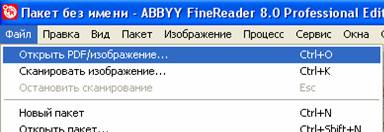
3) В окне выбора файлов указываем pdf и выбираем наш файл. Выбираем нужные страницы (или весь файл сразу) и нажимаем на клавишу распознать.
4) В правой части выделяем нужные страницы и переходим к верхнему меню, там мы нажимаем галочку сохранить и тыкаем в мастер сохранения резултатов. Осталось немного мы почти выполнили нашу задачу – распознать pdf в word.
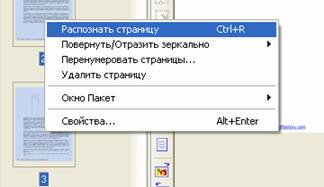
5) Выбираем Microsoft Word 9или любой другой текстовый файл и нажимаем на кнопочку OK. Все, задача выполнена. Кстати сказать, когда текст переведен можно и немного отдохнуть послушав музыку, благо скачать winamp последнюю версию сейчас не проблема
Способ второй:
Выше мы рассмотрели прекрасный способ, позволяющий выполнить перевод pdf в word файл достаточно быстро и легко. Но что делать, если мы находимся в офисе или в любом другом месте, где нет установленной программы ABBy Fine Reader, но есть интернет. И в данном случае есть решение.
Итак, теперь перед нами стоит иная задача: как перевести PDF в Word имея под рукой лишь интернет.
1) Заходим на сайт программы Abby Fine Reader, проходим регистрацию и переходим по вкладочке с книжечкой, именно здесь мы будем выполнять перевод pdf в word формат.
2) Прочитываем предлагаемые рекомендации и переходим к следующему пункту – распознать документ для того, чтобы выполнить перевод pdf в word/
3) Здесь загружаем требуемый файл, выбираем язык документа и выбираем нужный формат.
4) Нам высвечивается название нашего документа, ставим около него галочку, подтверждая, что именно к этому документу мы хотим применить перевод pdf в word файл.
5) Нажимаем на кнопку распознать и ждем свой файл уже в новом формате. Неприятная особенность данного способа состоит в том, что если вы будете выполнять распознавание более трех страниц текста, то вам придется оплатить перевод вашего pdf файла в word. Но тем не менее, если под рукой нет программы, а документ нужно подготовить срочно данный интернет сервис хорошее подспорье в работе.
Надеюсь, данная статья была полезна для Вас, мои уважаемые читатели и вы без проблем смогли выполнить перевод pdf в word.
Серия сообщений "Компик":
Часть 1 - Знакомимся с браузером - Mozilla Firefox (часть 3)
Часть 2 - Знакомимся с браузером - Mozilla Firefox (часть 4)
...
Часть 22 - Секретная клавиша Windows
Часть 23 - Теперь умеем и Такое - Часть 2
Часть 24 - Как быстро перевести pdf в word. Компьютерный ликбез
|
Про эти клавиши клавиатуры Вы должны знать! |
Это цитата сообщения Mamin_dnevnik [Прочитать целиком + В свой цитатник или сообщество!]
В этом уроке я хочу рассказать Вам о назначении клавиш, при взгляде на которые сразу не понятно, что должно происходить при их нажатии. Это, разумеется, не буквенно-цифровые клавиши, с ними и так всё понятно – что нарисовано, то и отобразится при нажатии. Правда, на некоторых буквенно-цифровых клавишах, нарисовано по три символа, и сразу тоже не понятно как отобразить какой-то из них. О том, как, с помощью каких клавиш и в каких режим отобразить каждый из символов, нарисованных на клавише, я тоже расскажу в этом уроке.
Давайте взглянем на обычную клавиатуру.

|














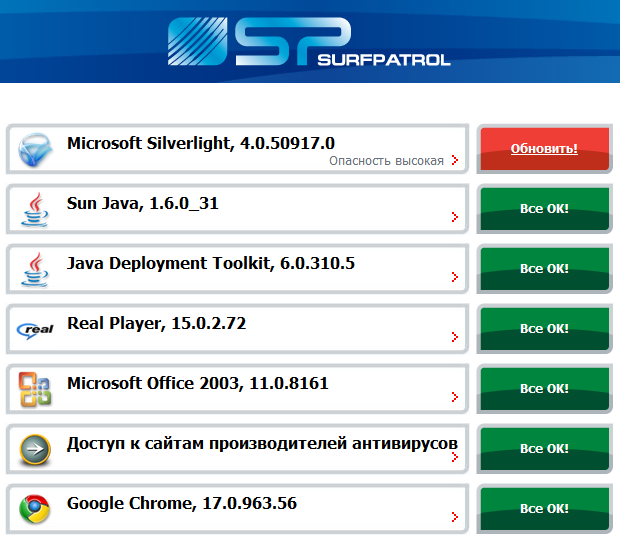

 100 энциклопедий на любой вкус!) Музыкальная. медицинская, кулинарная, литературная, и т.д. и т.п. ... огромный выбор!
100 энциклопедий на любой вкус!) Музыкальная. медицинская, кулинарная, литературная, и т.д. и т.п. ... огромный выбор!